Parallels Toolbox is een alles-in-één hulpprogramma met meer dan 30 tools voor Windows en macOS. Het zou een uitstekende keuze moeten zijn om te schakelen tussen Windows en macOS. Is het mogelijk om het RAM-geheugen in de Mac dat gefragmenteerd is te repareren met Parallels Toolbox? Hoe de Mac-prestaties met het programma te verbeteren? Hier vindt u de uitstekende functies en het beste alternatief.

- Deel 1: Mac-prestaties verbeteren met Parallels Toolbox
- Deel 2: Beste Parallels Toolbox-alternatief om gefragmenteerd RAM-geheugen te repareren
- Deel 3: Veelgestelde vragen over Parallels Toolbox die u moet weten
Deel 1: Mac-prestaties verbeteren met Parallels Toolbox
Op Apeaksoft beloven we geverifieerde inhoud voor u aan te bieden. Dit is onze poging om dit te doen:
- Als het gaat om alle geselecteerde producten in onze beoordelingen, zijn hun populariteit en uw behoeften onze focus.
- Ons Apeaksoft Content Team heeft alle onderstaande producten getest.
- Tijdens het testproces concentreert ons team zich op de uitstekende functies, voor- en nadelen, apparaatcompatibiliteit, prijs, gebruik en andere opvallende kenmerken.
- Wat de bronnen van die beoordelingen betreft, hebben we gebruik gemaakt van vertrouwde beoordelingsplatforms en websites.
- Wij verzamelen suggesties van onze gebruikers en analyseren hun feedback over Apeaksoft-software en programma's van andere merken.

Als u problemen ondervindt bij het uitvoeren van een virtuele machine op Mac, kunt u de ingebouwde functies van Parallels Toolbox gebruiken om de prestaties vooraf te verbeteren. Hier zijn 3 veelgebruikte tools om u te helpen.
1. Archiveren en de-archiveren. Hiermee kunt u meerdere bestanden archiveren of de-archiveren door simpelweg te slepen en neer te zetten. Het is een methode om meer vrije ruimte vrij te maken voor het draaien van de virtuele machine.
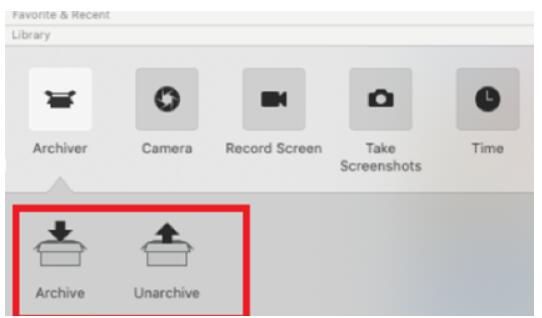
2. Maak de schijf schoon. Als uw Mac langzamer werkt, kan dit verband houden met de caches, tijdelijke bestanden en junks. Parallels Toolbox stelt u in staat om de bestanden te lokaliseren via diep scannen en ze gemakkelijk te verwijderen.
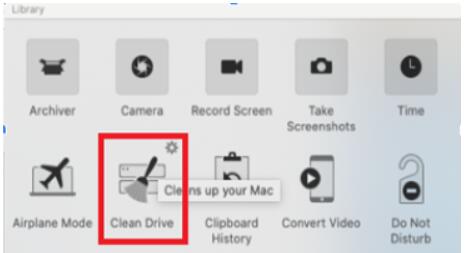
3. Zoek duplicaten. Om meer ruimte vrij te maken voor uw MacBook, kunt u ook profiteren van de functie Duplicaten zoeken om de dubbele bestanden te lokaliseren en te verwijderen en de prestaties van uw MacBook te verbeteren.
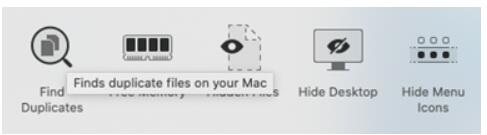
Hoe het RAM-geheugen in Mac te repareren dat wordt gefragmenteerd met Parallels Toolbox?
Parallels Toolbox biedt een eenvoudige methode om het RAM-geheugen in Mac te repareren dat gefragmenteerd is en meer ruimte vrij te maken. Dit zijn de stappen die u moet volgen om de tool te gebruiken.
Stap 1 Start Parallels Toolbox op uw MacBook na installatie, u kunt naar de Bibliotheek sectie. Scroll naar beneden om op de . te klikken Clean Up knop om meer ruimte vrij te maken voor uw MacBook voor het uitvoeren van de virtuele machine.
Stap 2 Klik op de Verwijdering knop onder de Opruimen sectie. Hiermee kunt u opnieuw verwijderen door op de Clean Up knop, die onderaan verschijnt. Daarna kunt u op de klikken Verwijdering knop.
Stap 3 Herhaal eenvoudig het proces om het RAM-geheugen in Mac te repareren dat gefragmenteerd is. Nadat u het proces hebt voltooid, kunt u de Schijfopruiming voltooid verschijnt in het programma.
Deel 2: Beste Parallels Toolbox-alternatief om gefragmenteerd RAM-geheugen te repareren
Wat moet u doen als u Parallels Toolbox nog steeds niet kunt gebruiken met de ingebouwde functie? Aangezien het programma beperkte functies biedt, kunt u uw Mac niet opschonen en de prestaties verbeteren als uw vereiste. Apeaksoft Mac Cleaner is het beste Parallels Toolbox-alternatief om de prestaties van de MacBook te verbeteren. Naast de functies om de grote app, ongewenste bestanden en andere te verwijderen, kunt u ook de systeemprestaties controleren en in een goede staat houden.

4,000,000 + downloads
Verwijder alle ongewenste bestanden, oude programma's en grote documenten om Mac te verbeteren.
Bewaak de CPU, het geheugen, de schijfruimte, het RAM-geheugen en andere instellingen van de Mac.
Reinig de systeemrommel, iPhoto-rommel, e-mailrommel, iTunes-rommel, prullenbak, enz.
Zorg voor een diepe scan en snelle scan om de ongewenste bestanden en grote bestanden te lokaliseren.
Stap 1 Nadat u Apeaksoft Mac Cleaner hebt geïnstalleerd, kunt u het programma op uw computer starten. Klik op de schoonmaakster om de ongewenste bestanden van uw MacBook te verwijderen. U kunt klikken op de Systeemongeluk om de systeemcache, app-cache, systeemlogboeken en lokalisatiebestanden te verwijderen.

Stap 2 Klik op de aftasten om de systeemrommel op uw Mac te scannen. Zodra het hele proces is voltooid, kunt u klikken op de Bekijk om de ongewenste bestanden te controleren. Net als bij Parallels Toolbox, kunt u klikken op de Schoon om de bestanden van uw Mac te verwijderen en de prestaties te verbeteren.

Stap 3 Wanneer u andere bestanden of apps moet verwijderen, kunt u de andere opties kiezen om meer ruimte vrij te maken voor uw MacBook. Om er zeker van te zijn dat u een virtuele machine van Parallels Toolbox kunt draaien, kunt u de: Grote en oude bestanden om te kijken of het werkt.

Deel 3: Veelgestelde vragen over Parallels Toolbox die u moet weten
Hoeveel RAM moet ik toewijzen aan Parallels?
In Parallels Desktop for Mac Standard Edition kunt u tot 8 GB toewijzen. In Parallels Desktop voor Mac Pro/Business Editions moet u maximaal 128 GB toewijzen. Het is de reden dat u vooraf meer ruimte moet vrijmaken met Parallels Toolbox of het alternatief ervan.
Is er een alternatief om voldoende geheugen toe te wijzen aan Parallels?
Ja. U kunt vrijmaken geheugengebruik het probleem oplossen. Als het nog steeds niet werkt, kunt u Parallels Desktop starten in plaats van een virtuele machine. Ga daarna naar uw virtuele machine en klik op de knop Opstartvolgorde. Voeg de string in het Boot Flag-veld in, vm.hugepages.enabled=0
Hoe verander ik het geheugen van een Parallels?
Wat moet u doen als Parallels Toolbox te veel opslagruimte in beslag neemt? Als u het geheugen van Parallels wilt wijzigen, klikt u op de CPU & geheugen knop. En stel vervolgens de vereiste hoeveelheid RAM in door een waarde te selecteren in het vervolgkeuzemenu.
Conclusie
Parallels Toolbox is de alles-in-één toolkit voor de virtuele machine. Als u het programma op uw MacBook moet uitvoeren, kunt u profiteren van de ingebouwde opschoningsfuncties om: maak meer ruimte vrij op de Mac vooraf. Maar het biedt alleen enkele basisfuncties, wanneer u de prestaties van uw MacBook moet verbeteren, is Apeaksoft Mac Cleaner de gewenste Parallels Toolbox alternatief om u te helpen.




